В первой части этой серии мы рассмотрели, как использовать приложение Apple Developer для подготовки к WWDC. Вот как использовать версию tvOS на Apple TV.
Версия приложения Apple Developer для Apple TV аналогична версиям для iOS и macOS, поэтому здесь мы не будем рассматривать все детали. Вместо этого прочитайте часть 1 этой серии, чтобы узнать об основных функциях приложения для разработчиков, а затем вернитесь и прочитайте эту статью для версии для tvOS.
Основные различия между версией приложения для iOS/macOS и версией для tvOS, по сути, заключаются в различиях пользовательского интерфейса и организации, но функциональность остается прежней.
Одним из больших преимуществ версии для tvOS являются более крупные значки и графика, упрощающие поиск вещей при прокрутке списков контента.
Начиная
Чтобы установить приложение «Разработчик» для Apple TV, откройте приложение App Store на Apple TV и выполните поиск «Разработчик». После загрузки запустите приложение с трамплина Apple TV, щелкнув его на пульте Apple TV:
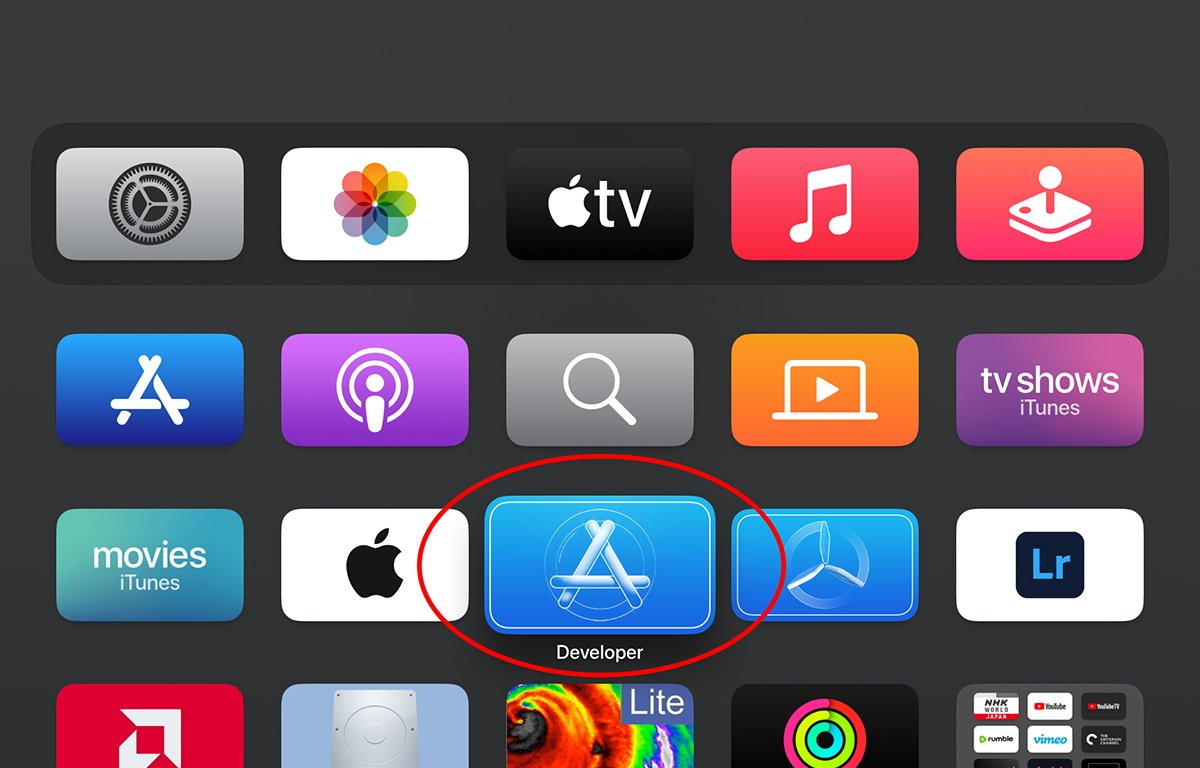
Оказавшись в приложении, вам будут представлены четыре варианта в верхней части экрана:
- Избранное
- WWDC
- Просматривать
- Поиск
Щелчок Избранное отображает миниатюры с недавно опубликованным контентом Apple, а также видео и дополнительные материалы с прошлогодней конференции WWDC.
Проведите пальцем до эскиза и нажмите кнопку Remote, чтобы просмотреть выбранную презентацию. Чтобы пролистать миниатюры, проведите по поверхности пульта большим или указательным пальцем, чтобы прокрутить содержимое.
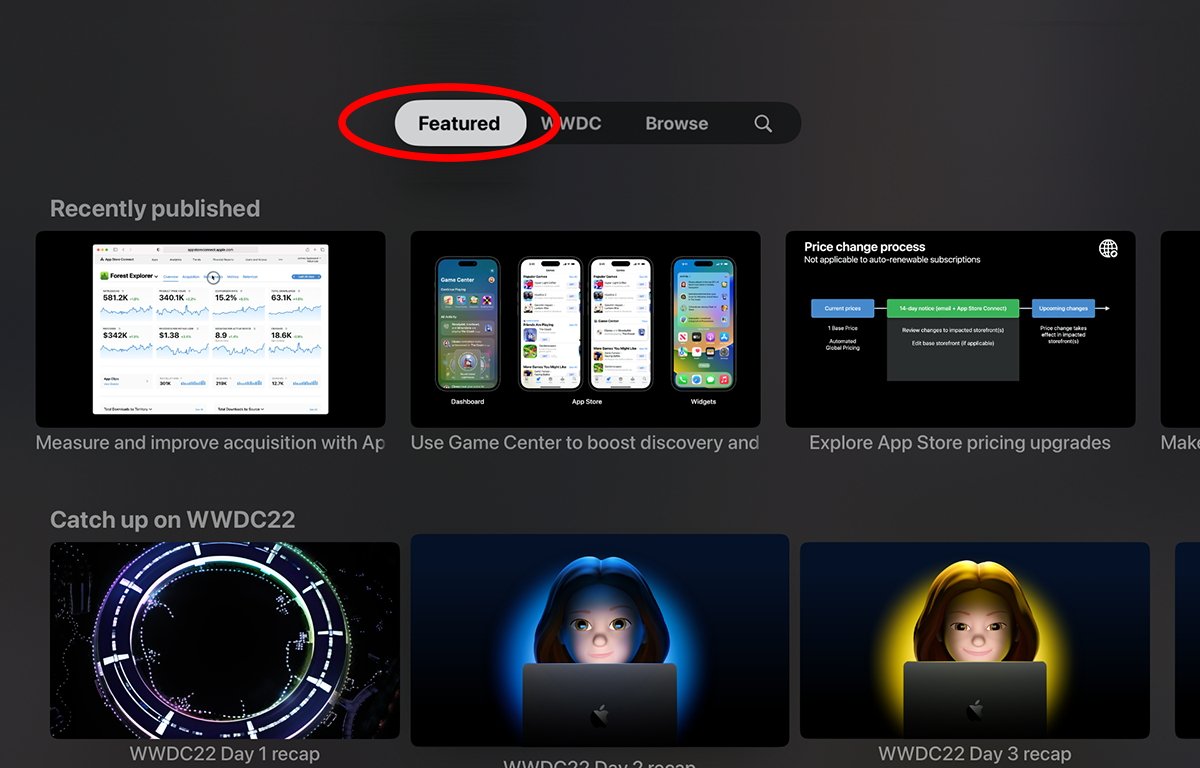
Вкладка «Избранное».
Щелчок WWDC отображает сетку миниатюр для видео с прошлогодней WWDC, но когда конференция этого года начнется 5 июня, старый контент будет заменен сессиями и контентом этого года.
Как и в случае с версиями содержимого приложения для iOS и macOS в разделе WWDC сортируется по темам.
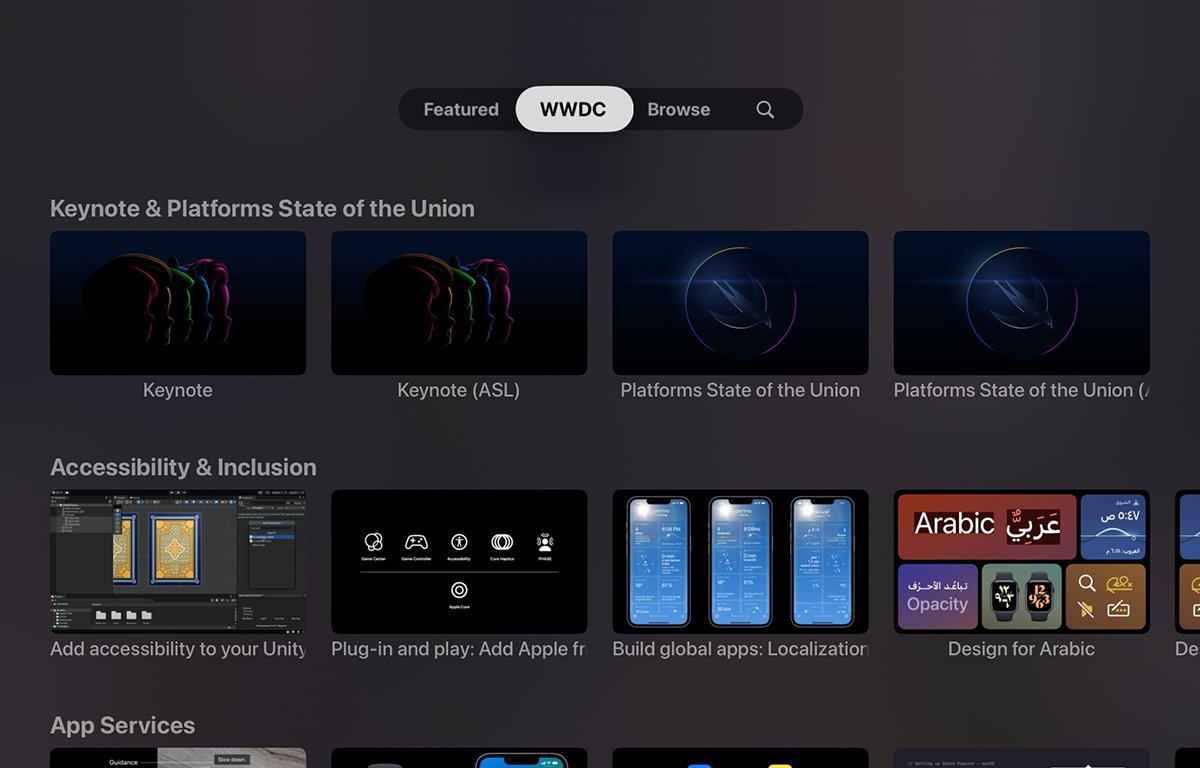
Выбрано “WWDC”.
Просмотр и поиск
Щелчок Обзор Tab отображает боковую панель с прокруткой слева, которая похожа на версии приложения для iOS и macOS, за исключением того, что есть только три раздела:
- WWDC22 и закладки вверху
- Темы, которые также организуют сеансы программирования по категориям
- События, в которых отображаются технические доклады, сессии WWDC за предыдущие годы и советы разработчиков.
Прокрутите и щелкните пультом Apple TV элемент на боковой панели, чтобы просмотреть его содержимое справа. Если вы прокрутите и выберите Закладки пункт, в правой части дисплея отображаются все видео, которые вы ранее добавили в закладки для просмотра позже.
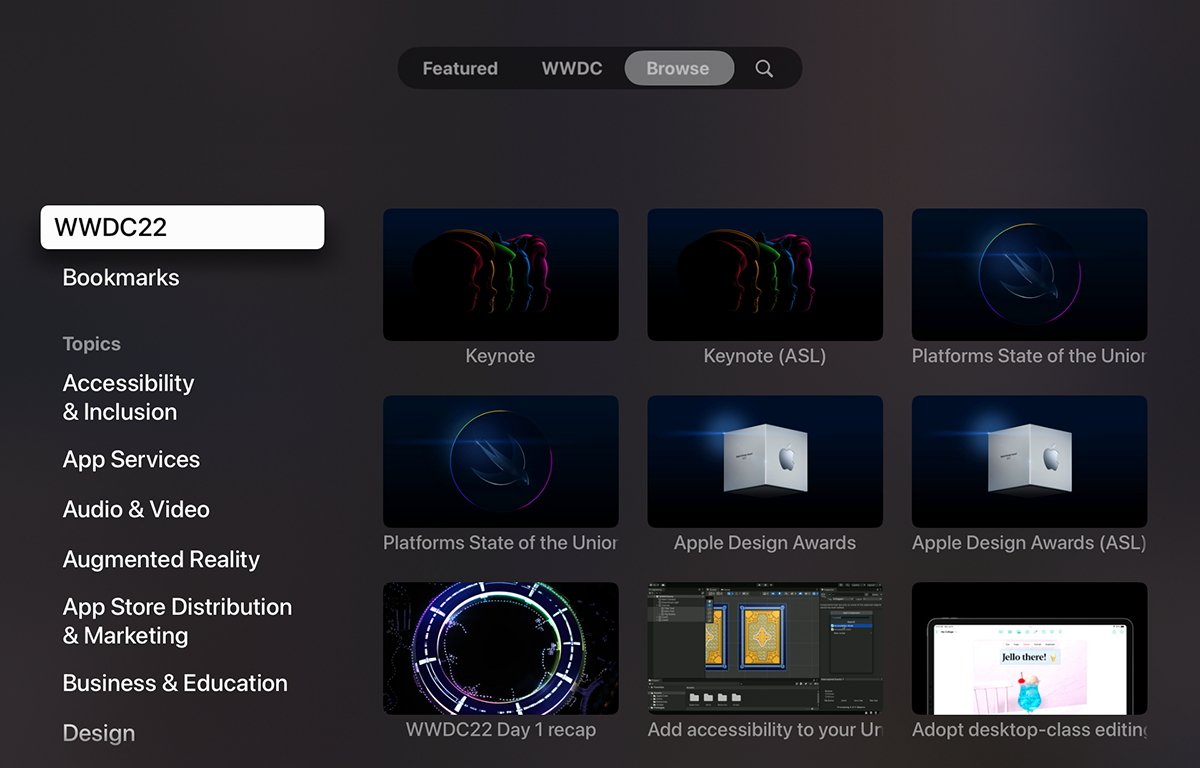
Просмотр контента.
Если вы нажмете на Поиск значок в верхней части экрана, вам предоставляется стандартный буквенно-цифровой интерфейс Apple TV. Проведите пальцем или большим пальцем по пульту дистанционного управления, чтобы выбрать буквы по одной, когда вы нажимаете на пульт, чтобы выбрать их.
Когда вы вводите слова в поиск, приложение отфильтровывает все видео, не соответствующие этому названию. Как только ваша строка поиска будет завершена, вам останется только контент, заголовки которого соответствуют вашему запросу.
Проведите пальцем вниз по пульту дистанционного управления, чтобы прокрутить список совпадений, затем щелкните пультом по элементу, чтобы начать его содержимое.
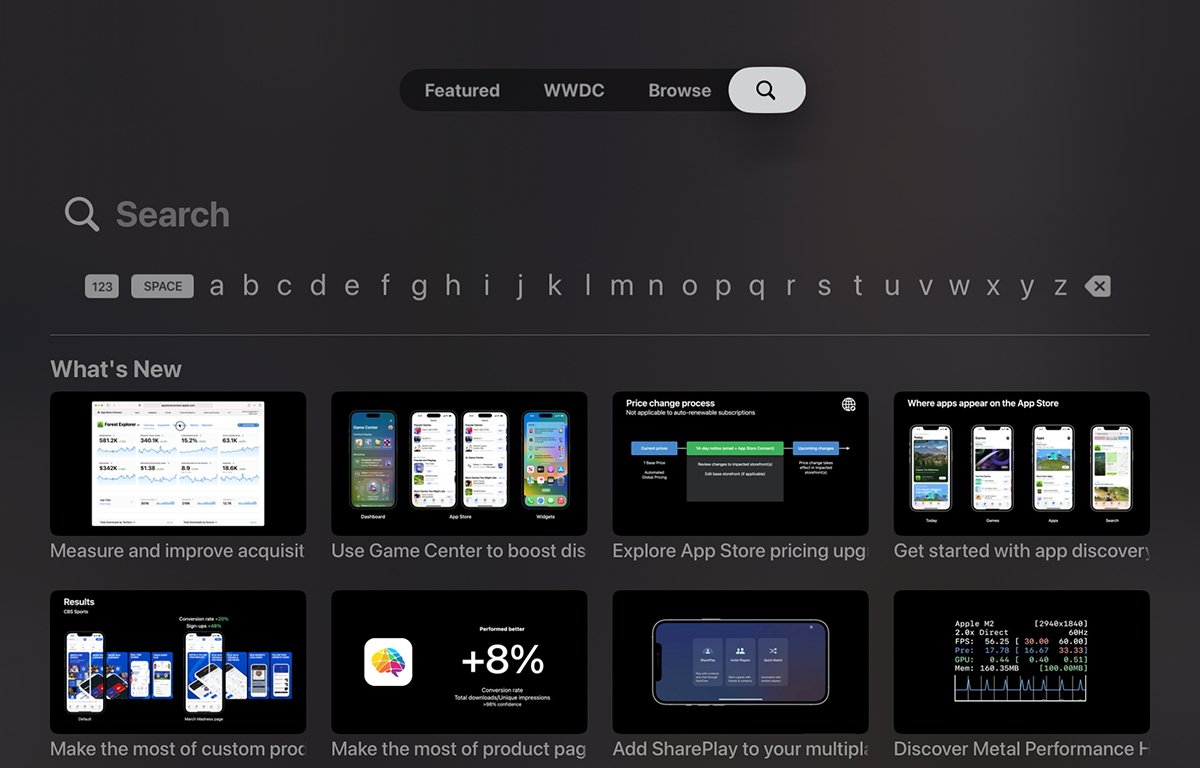
Поиск по всему контенту.
Добавление закладок
В любом отдельном видео вы можете провести пальцем вниз и щелкнуть значок Добавить в закладки кнопку, чтобы добавить текущее видео в список закладок. В следующий раз, когда вы посетите Закладки на боковой панели, все видео, которые были добавлены в закладки, будут перечислены там.
Закладки также будут перечислены с синим значком закладки по всему приложению для любого контента, который ранее был добавлен в закладки.
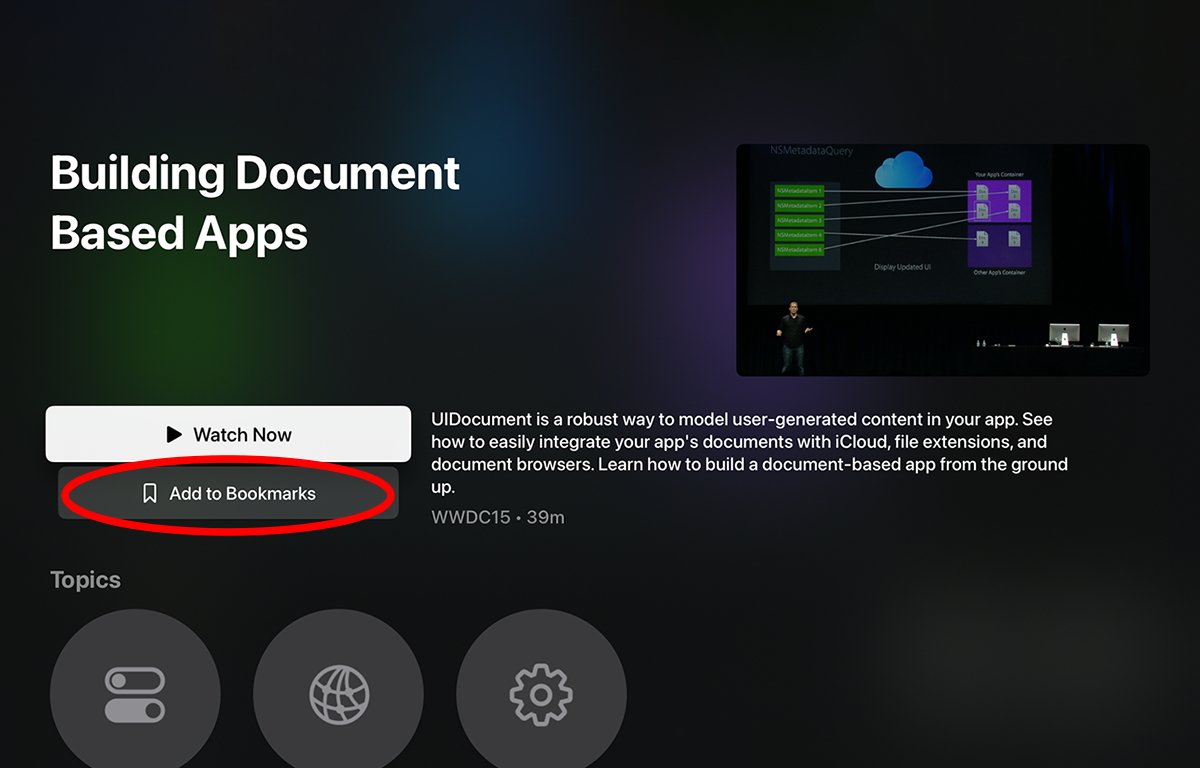
Нажмите кнопку «Добавить в закладки» в любом видео.
В нижней части окна каждого видео есть большие круглые кружки, указывающие, к каким темам Apple относится это видео. Вам не нужно нажимать на них или что-либо добавлять к ним, так как темы и каждое видео в них предопределены Apple.
В некотором смысле версия Developer для tvOS кажется более плавной и простой в навигации, чем версия для iOS или macOS. Единственным существенным недостатком является то, что более крупные значки и миниатюры означают, что для доступа к контенту, который вы ищете, требуется больше прокрутки.
Но это компромисс: вам, возможно, придется прокручивать больше, но большие миниатюры также облегчают идентификацию контента при прокрутке списков.
Если вы не посещаете WWDC, приложение «Разработчик» является обязательным, а если вы посещаете, оно по-прежнему остается бесценным инструментом для поиска всего контента, связанного с каждой темой разработки, насчитывающей десятилетие.


